随着时间的推移,我们的电脑运行速度可能会变慢,出现各种问题。在这种情况下,重新安装操作系统是一种常见的解决方法。本文将详细介绍如何使用DVD重装系统W...
2025-05-20 221 重装系统
苹果笔记本电脑是一款性能优异、操作简便的电脑设备。然而,在长时间使用后,难免会出现系统变慢或出现其他问题的情况。这时候,我们可以考虑重装系统来恢复电脑的原始状态,提高其性能和稳定性。本文将详细介绍如何在苹果笔记本电脑上进行系统重装。
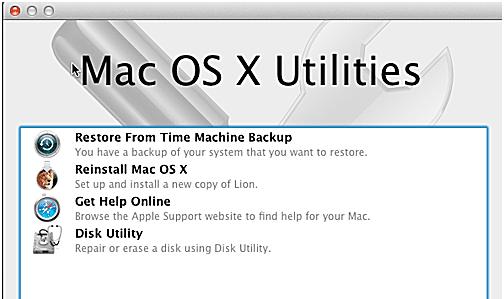
备份重要数据
为了避免在重装系统过程中丢失数据,第一步就是要备份所有重要的文件和文件夹。可以使用iCloud、外接硬盘或云存储等方式进行备份,确保数据的安全。
确定重装所需的操作系统版本
在进行系统重装之前,需要确定你想要安装的操作系统版本。可以通过Apple官方网站或AppStore来获得最新的操作系统版本。确保选择适合自己设备型号的版本。
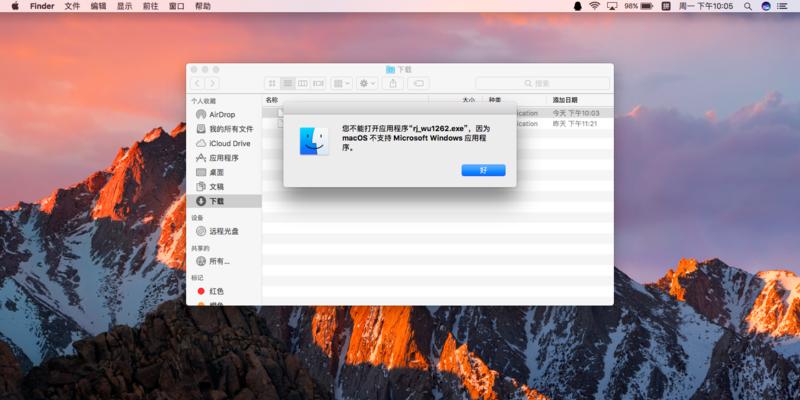
准备一个可启动的安装盘
为了进行系统重装,需要准备一个可启动的安装盘。可以通过USB闪存驱动器或外接硬盘制作。确保安装盘的容量足够,并且是格式化为MacOS扩展(日志式)的格式。
关机并连接安装盘
在进行重装系统之前,首先将电脑关机。将制作好的安装盘插入电脑的USB接口,再按住电源按钮启动电脑。同时按住“Option”键,直到出现可供选择的启动盘列表。
选择启动盘
在启动盘列表中,选择你制作好的可启动安装盘,然后点击“继续”按钮。接着,你将看到OSX实用工具的界面。
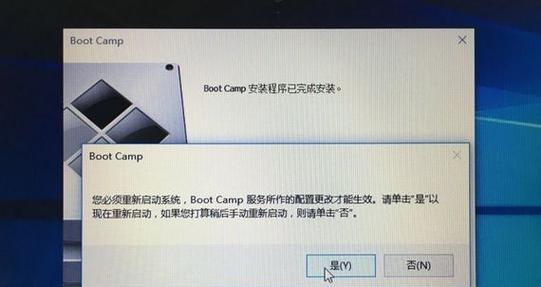
在实用工具中选择“磁盘工具”
在OSX实用工具界面上,找到并点击“磁盘工具”。这个工具可以用来重新分区、格式化和修复硬盘。
格式化硬盘
在磁盘工具界面中,选择你想要重装系统的硬盘,然后点击“抹掉”选项卡。在弹出的窗口中,选择MacOS扩展(日志式)格式,并为硬盘命名。点击“抹掉”按钮,等待格式化完成。
安装操作系统
完成格式化后,关闭磁盘工具窗口,回到OSX实用工具界面。选择“重新安装OSX”选项,并点击“继续”按钮。按照提示完成操作系统的安装步骤。
设置新系统
在安装完成后,系统将会自动重启。接着,你需要设置新系统的一些基本配置,例如选择地区、键盘布局等。按照提示完成设置,直到进入新系统的桌面。
恢复备份的数据
在新系统中,你可以选择恢复之前备份的数据。可以使用iCloud、TimeMachine或手动将备份的文件导入新系统中。确保所有重要的文件都已成功恢复。
更新和安装应用程序
一旦恢复了数据,你需要进行系统更新以获得最新的功能和修复程序。同时,可以重新安装你需要的应用程序,确保你的电脑可以满足你的需求。
优化系统设置
在完成重装系统后,可以根据个人需求对系统进行优化设置。例如,调整显示和声音设置,安装必要的软件或插件等。
定期进行系统备份和维护
为了保持苹果笔记本电脑的良好状态,建议定期进行系统备份和维护。可以使用TimeMachine来自动备份数据,同时注意清理无用文件和应用程序。
遇到问题时及时求助
如果在重装系统的过程中遇到问题或困难,可以及时求助于苹果官方支持,或搜索相关的技术论坛和社区来获取帮助。
通过本文的指引,你已经了解了如何在苹果笔记本电脑上进行系统重装。重装系统可以解决电脑出现的各种问题,提高性能和稳定性。希望本文对你有所帮助,让你轻松重装系统。
标签: 重装系统
相关文章

随着时间的推移,我们的电脑运行速度可能会变慢,出现各种问题。在这种情况下,重新安装操作系统是一种常见的解决方法。本文将详细介绍如何使用DVD重装系统W...
2025-05-20 221 重装系统

重装系统是苹果电脑用户常见的操作之一,本文将为大家提供一份详细的教程,帮助大家轻松完成重装系统的过程。同时,也会介绍一些需要注意的事项,以确保顺利完成...
2025-05-16 319 重装系统

在使用电脑一段时间后,我们常常会遇到系统卡顿、崩溃或者感觉运行速度变慢的情况。这时候,重装系统就成为一个不错的选择。重装系统可以帮助我们清除电脑中的垃...
2025-05-01 221 重装系统

随着时间的推移,电脑系统可能会变得越来越缓慢、出现故障或者被病毒侵扰,这时候重装系统就是最佳解决方案。本文将为您介绍如何重装Windows10操作系统...
2025-04-30 255 重装系统

随着时间的推移,电脑系统可能会出现各种问题,例如运行速度变慢、频繁出现错误提示等。这时候,重装系统成为解决问题的一个有效方法。本文将介绍如何使用光盘来...
2025-04-16 240 重装系统

由于XP系统的逐渐过时和不再受支持,很多用户想要将其升级到更稳定和功能更强大的Win7系统。本文将提供一份详细的教程,教您如何使用XP系统的USB进行...
2025-04-16 337 重装系统
最新评论